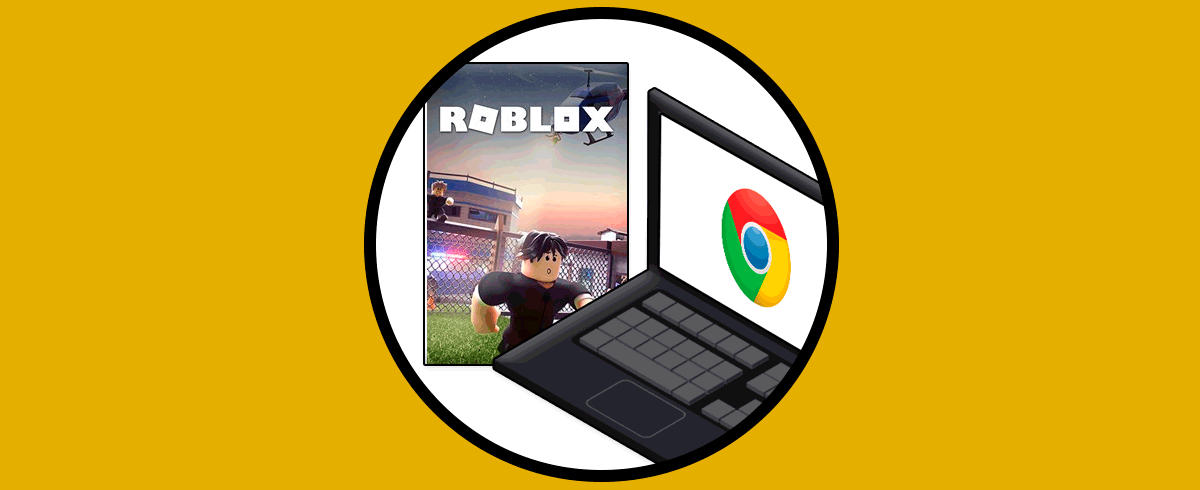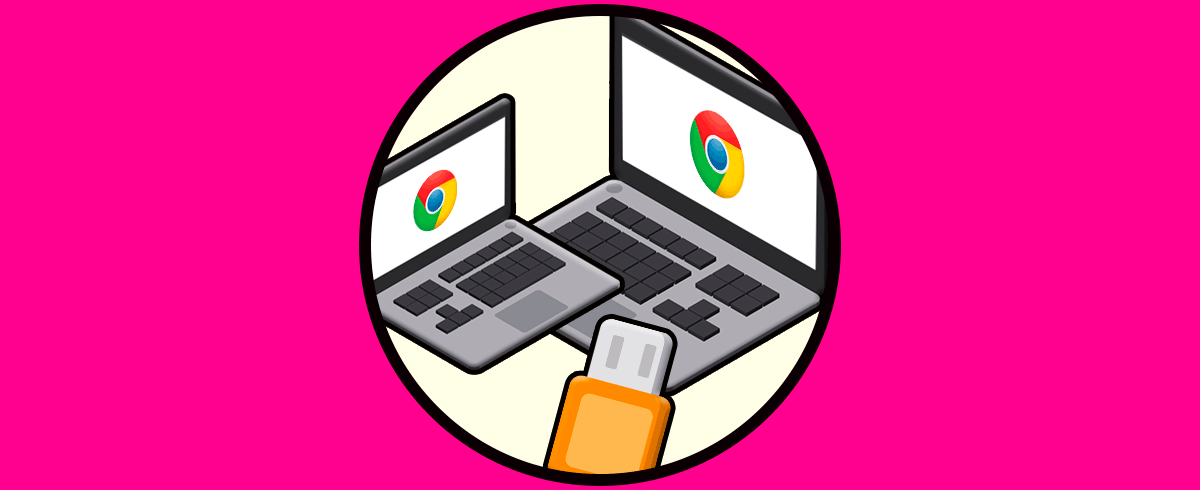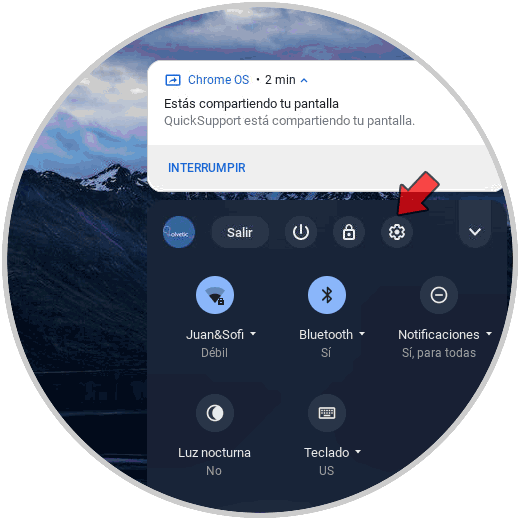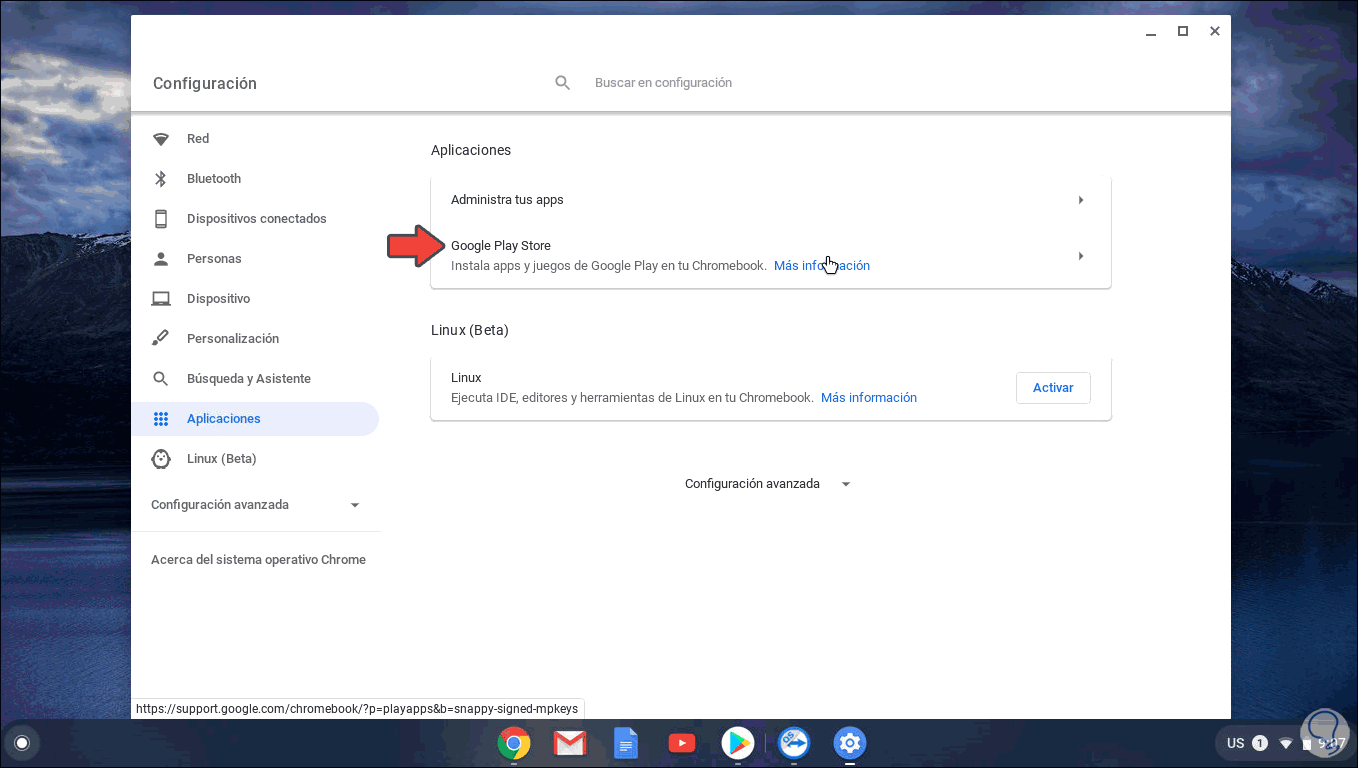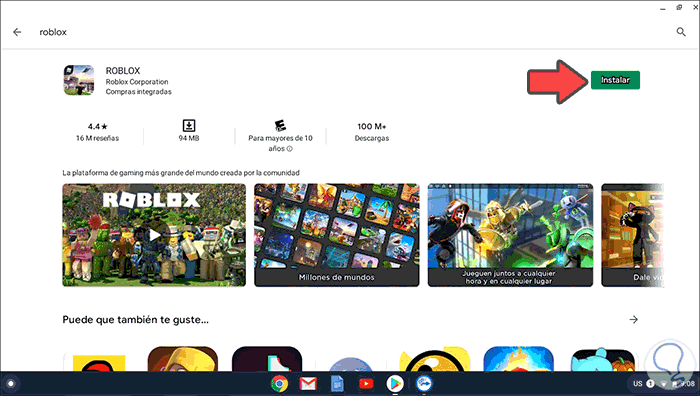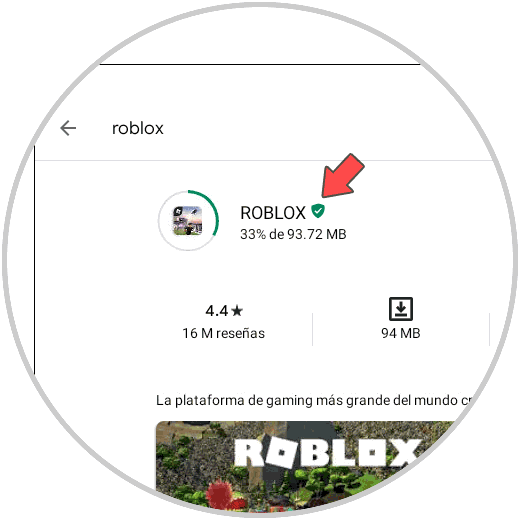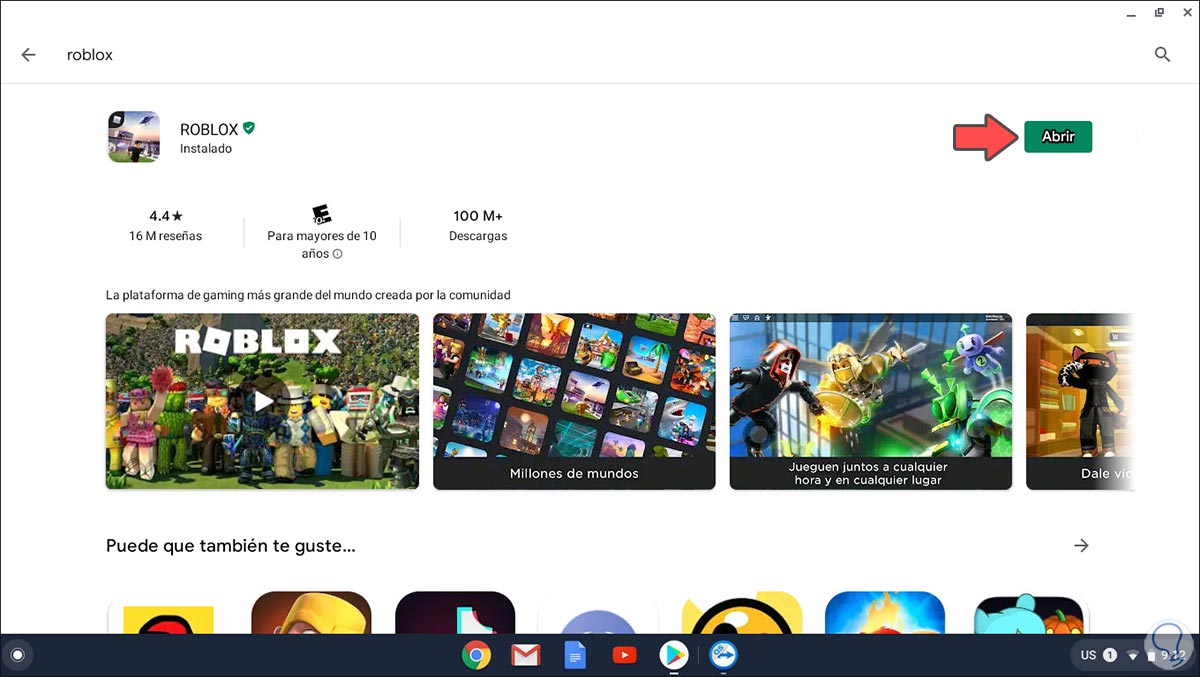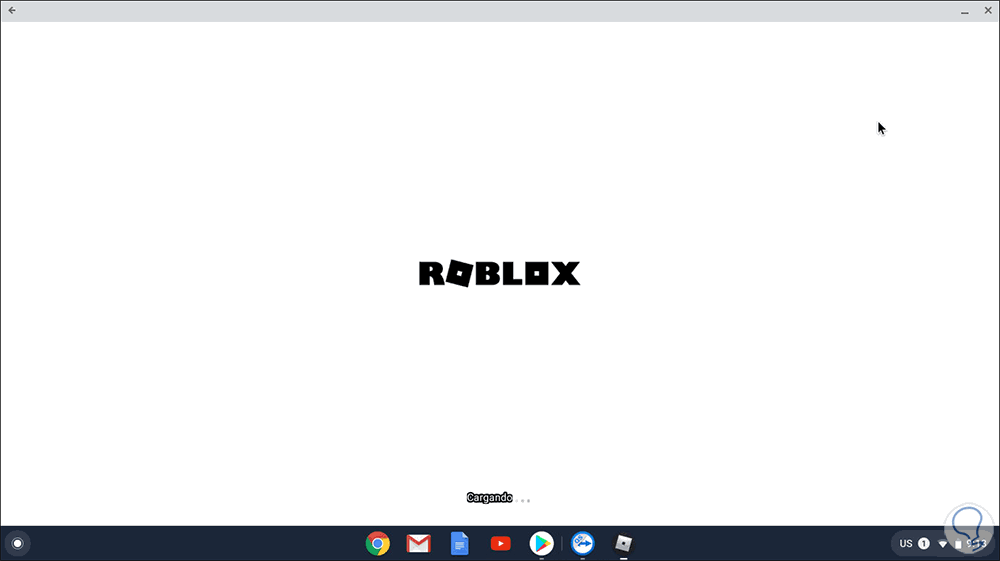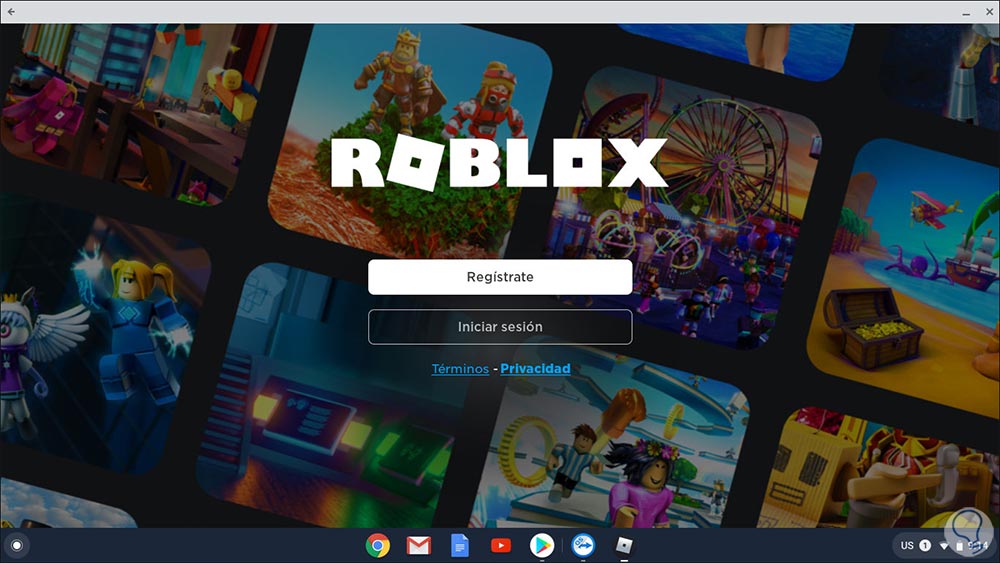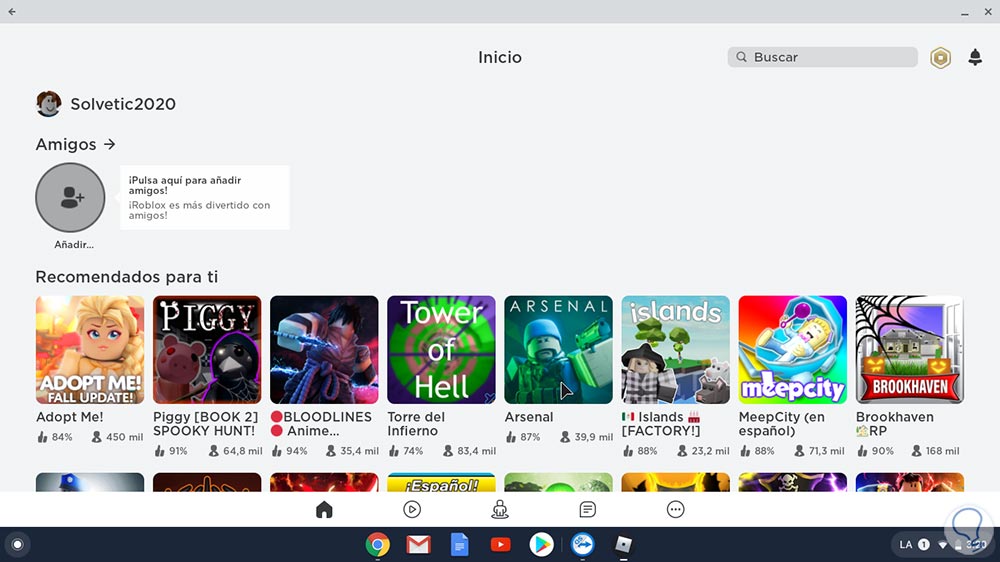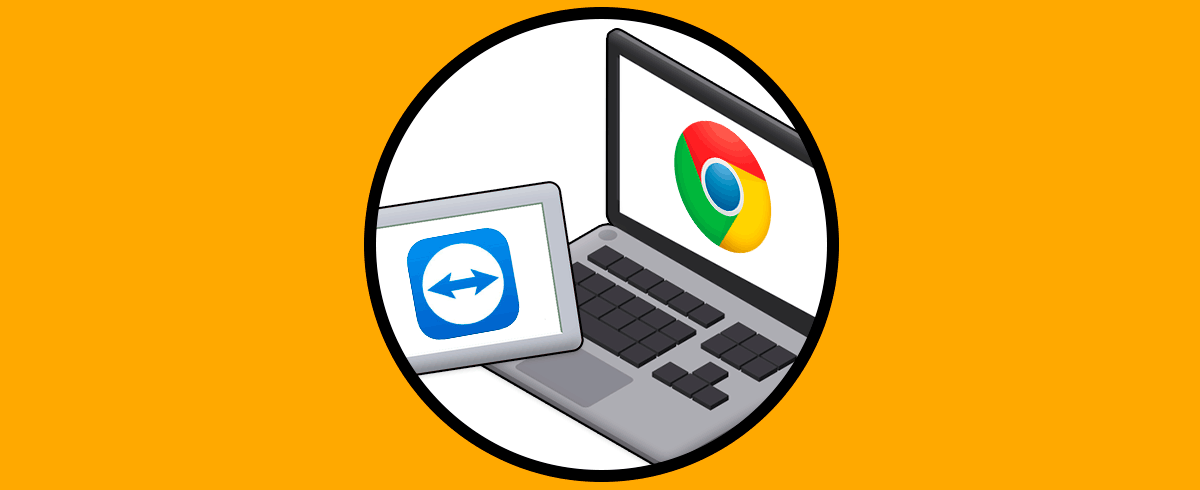Roblox es una plataforma que ha sido desarrollada por diferentes usuarios en la cual se cuenta con más de dos millones de desarrolladores que lanzan nuevos juegos o mejoran los juegos existentes. Roblox cuenta con Roblox Studio la cual es una herramienta de diseño para escritorio y desde donde podemos crear lo que sea necesario.
Es posible acceder a Roblox desde dispositivos PC, Mac, iOS, Android, dispositivos Amazon, Xbox One, Oculus Rift y HTC Vive.
Roblox cuenta con un motor de realidad para llevar a cabo la experiencia virtual de Roblox. Este se ha desarrollado como un motor de simulación en tiempo real y de alto rendimiento con el cual se escala dinámicamente las funciones para que sean compatibles con las capacidades del dispositivo. Este motor trabaja a 60 cuadros por segundo.
Roblox cuenta con servidores potentes donde capaces de alojar a más de 5millones de usuarios simultáneos lo cual nos da garantía de su versatilidad. A continuación veremos cómo instalar Roblox en Chromebook y contar con esta plataforma disponer de miles de juegos para pasar ratos agradables.
Cómo instalar Roblox en Chromebook
Para este proceso abrimos Inicio y vamos a Configuración:
Vamos a la sección “Aplicaciones” y luego vamos a “Google Play Store”
Allí seremos redireccionados al sitio de Google para ver detalles y términos de uso, esto debido a que debemos seguir los lineamientos de privacidad y uso.
Ahora accedemos al Play Store en Chromebook y allí buscamos Roblox. Damos clic en “Instalar” para dar inicio a la descarga de este:
Podemos ver el porcentaje de descarga realizado. Se procederá a la instalación de Roblox en Chromebook:
Cuando esta finalice veremos lo siguiente. Damos clic en “Abrir” y será abierto Roblox:
Veremos que se abre la aplicación.
Después de esto podemos iniciar sesión o bien registrarnos si es necesario en la plataforma:
Allí ingresamos los datos necesarios para el registro:
Una vez sea creada la cuenta iniciamos sesión y estaremos listos para hacer uso al máximo de la plataforma de Roblox en Chromebook:
De este modo podremos acceder a sus servicios siempre que lo necesitemos, entrando desde nuestro Chromebook.